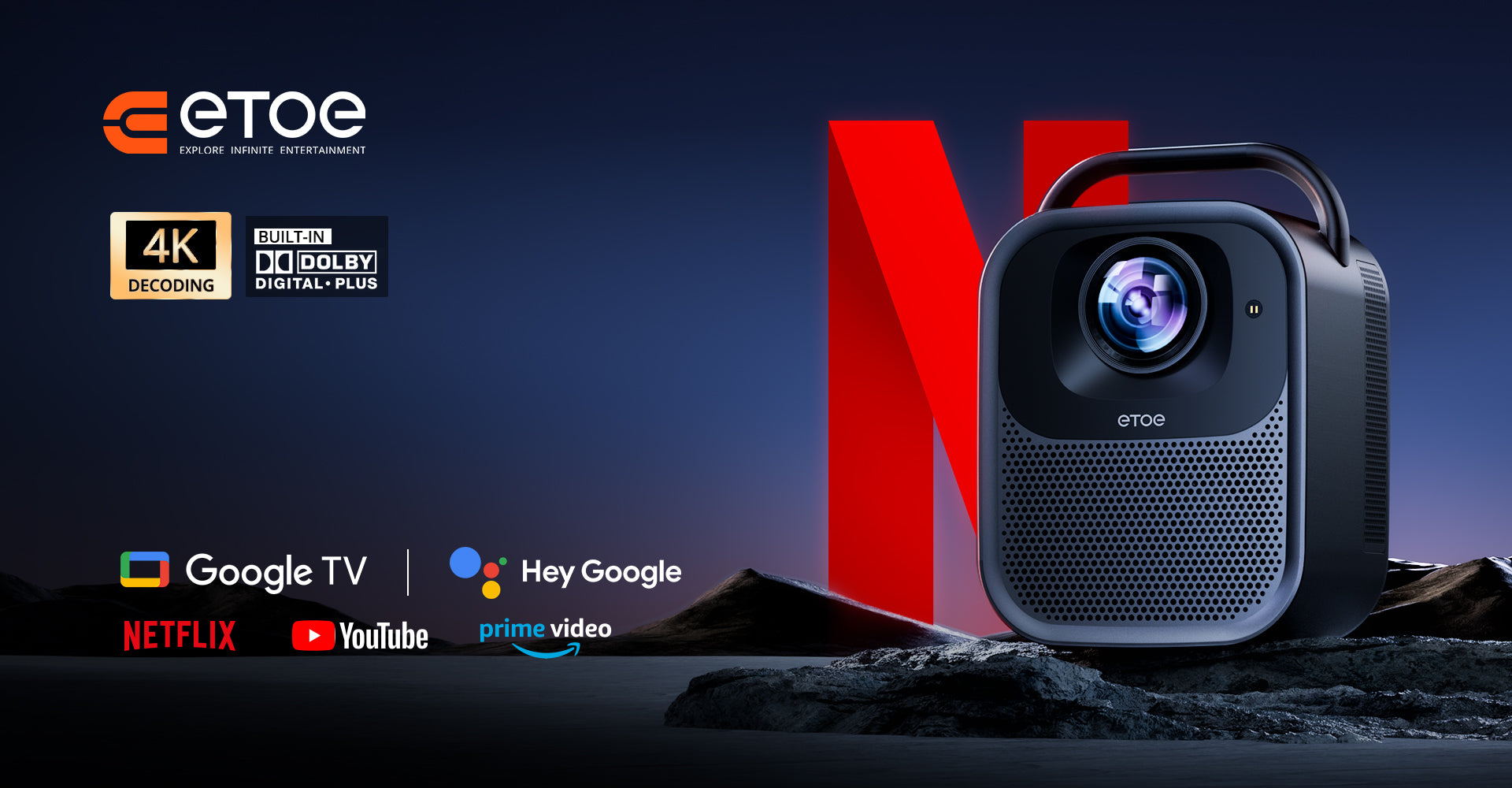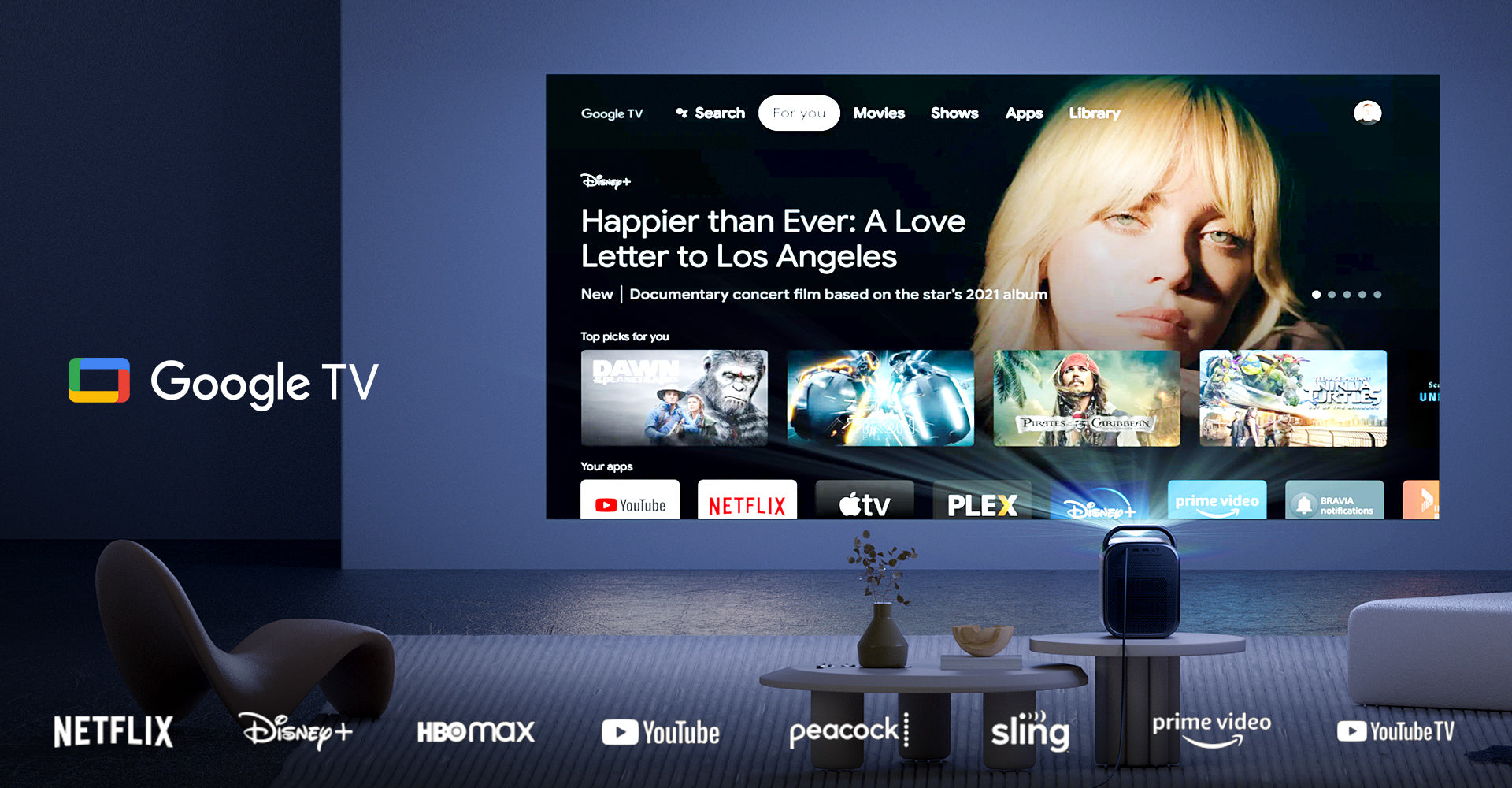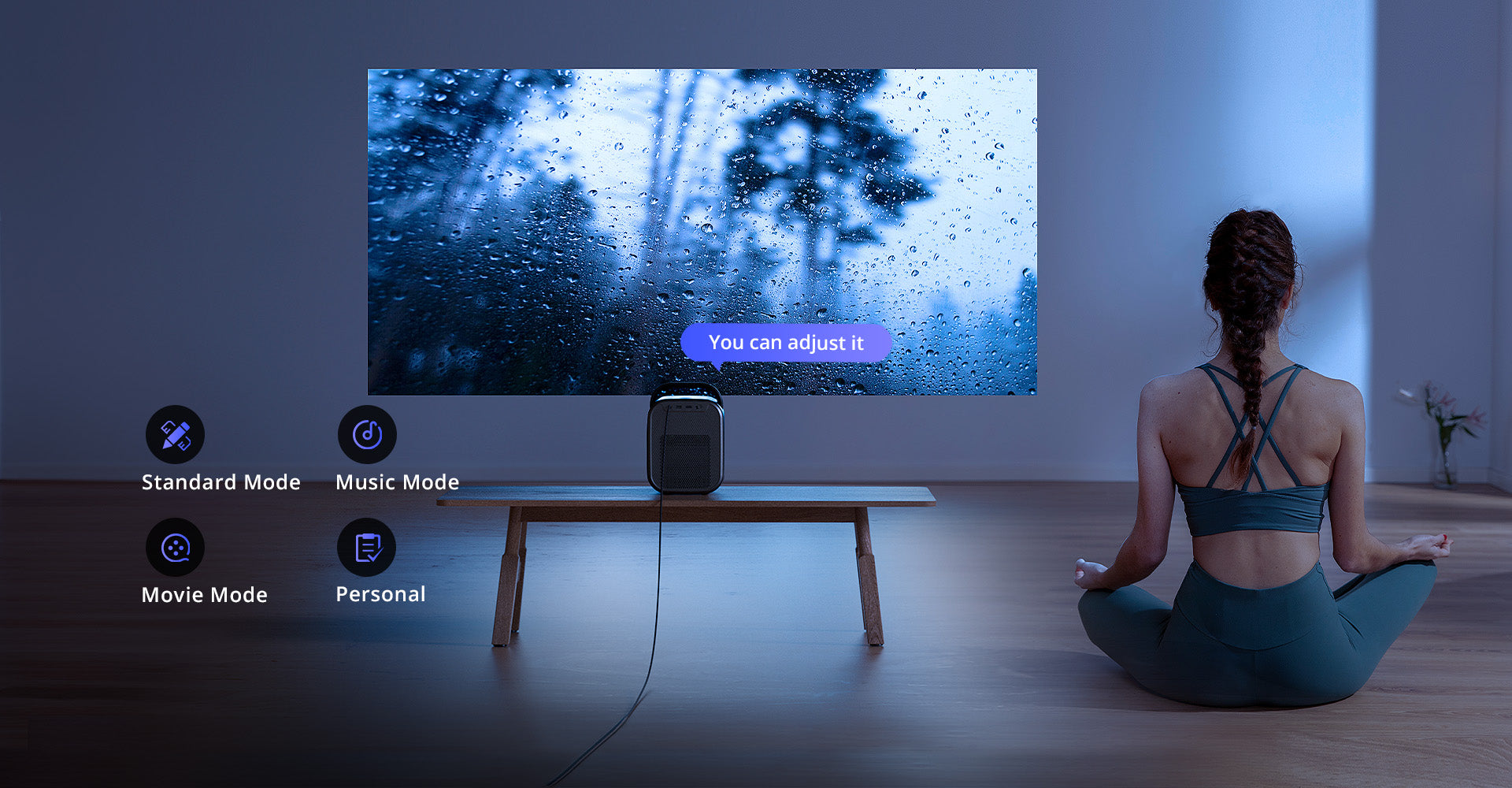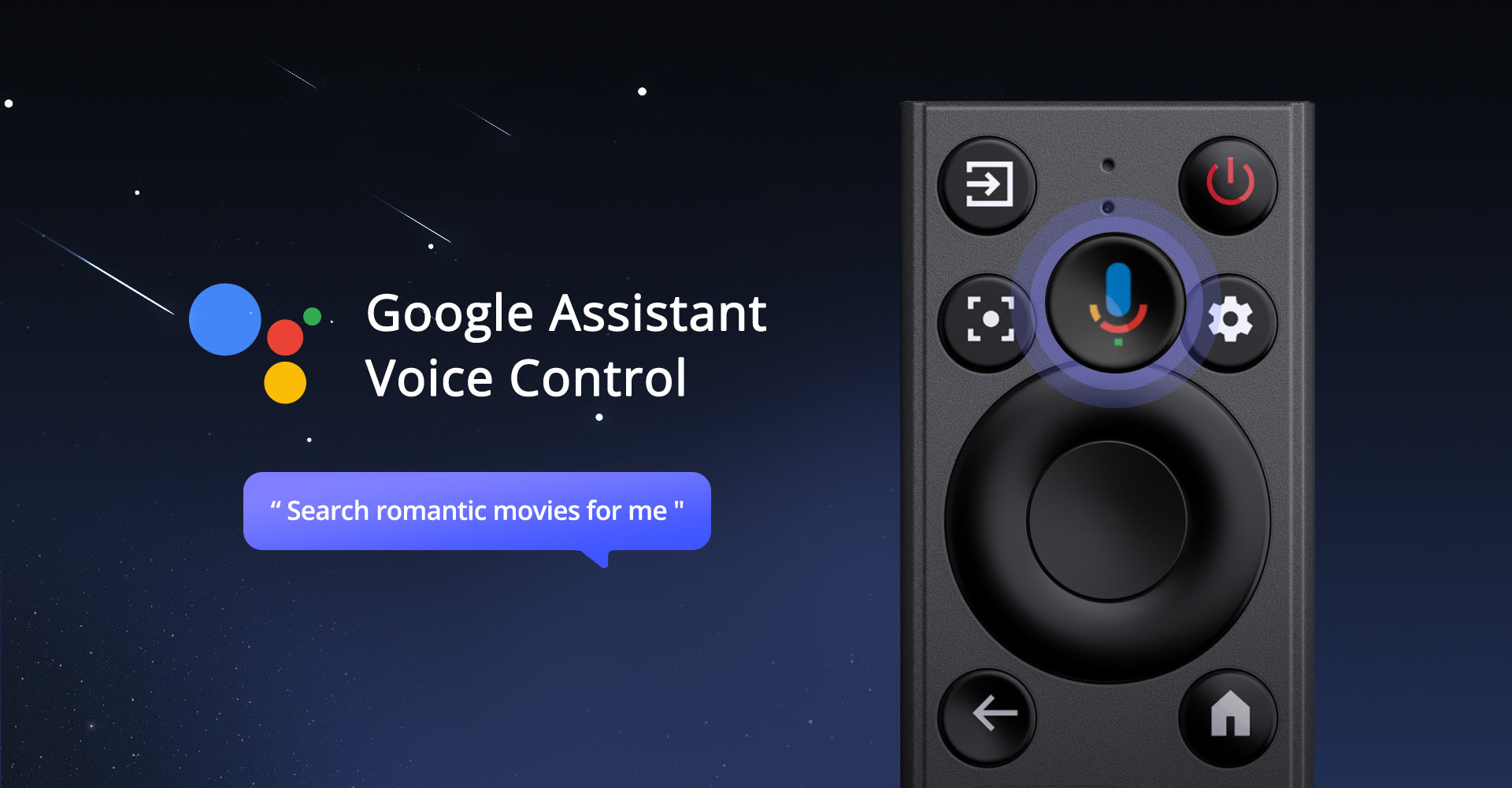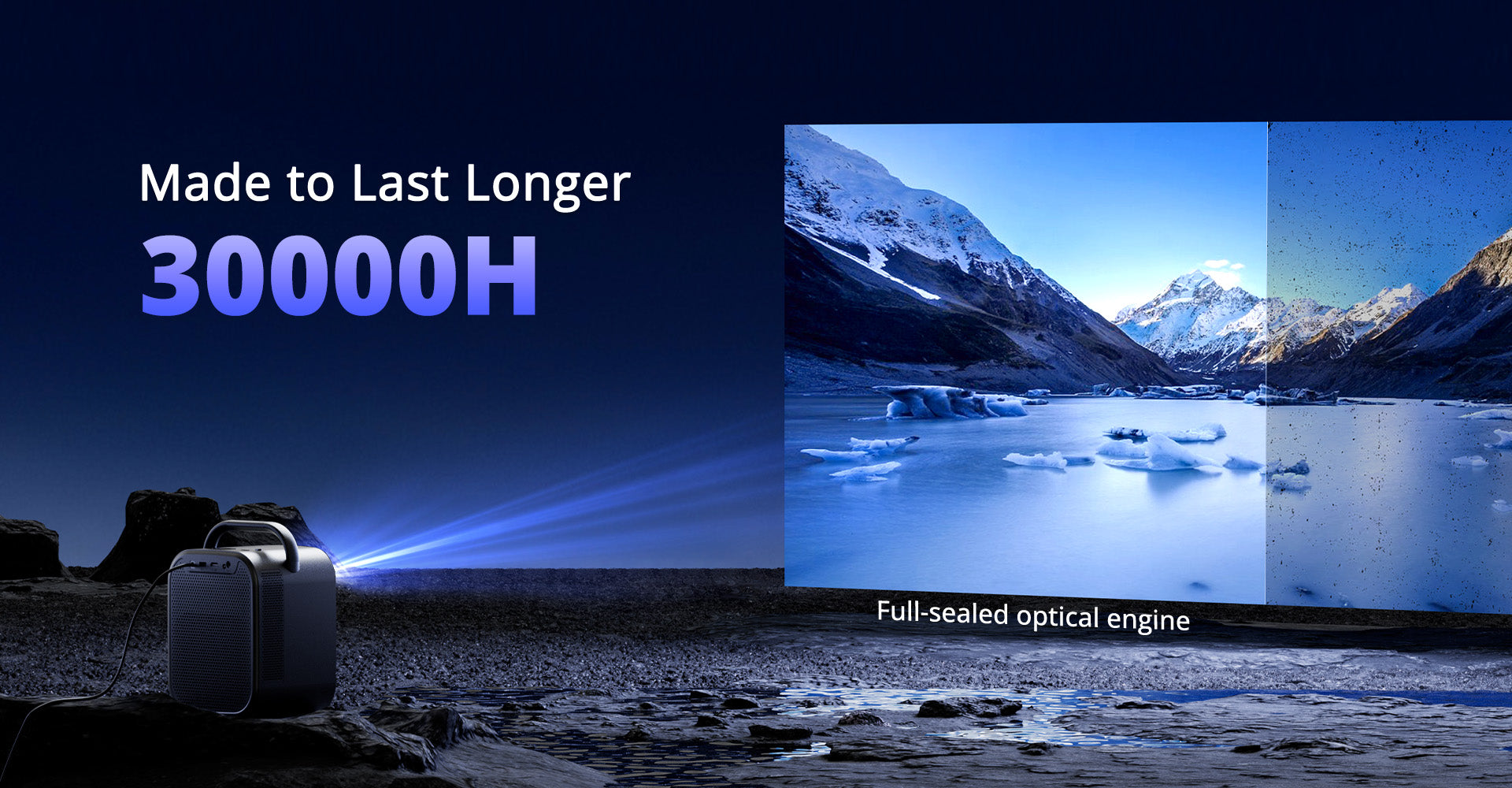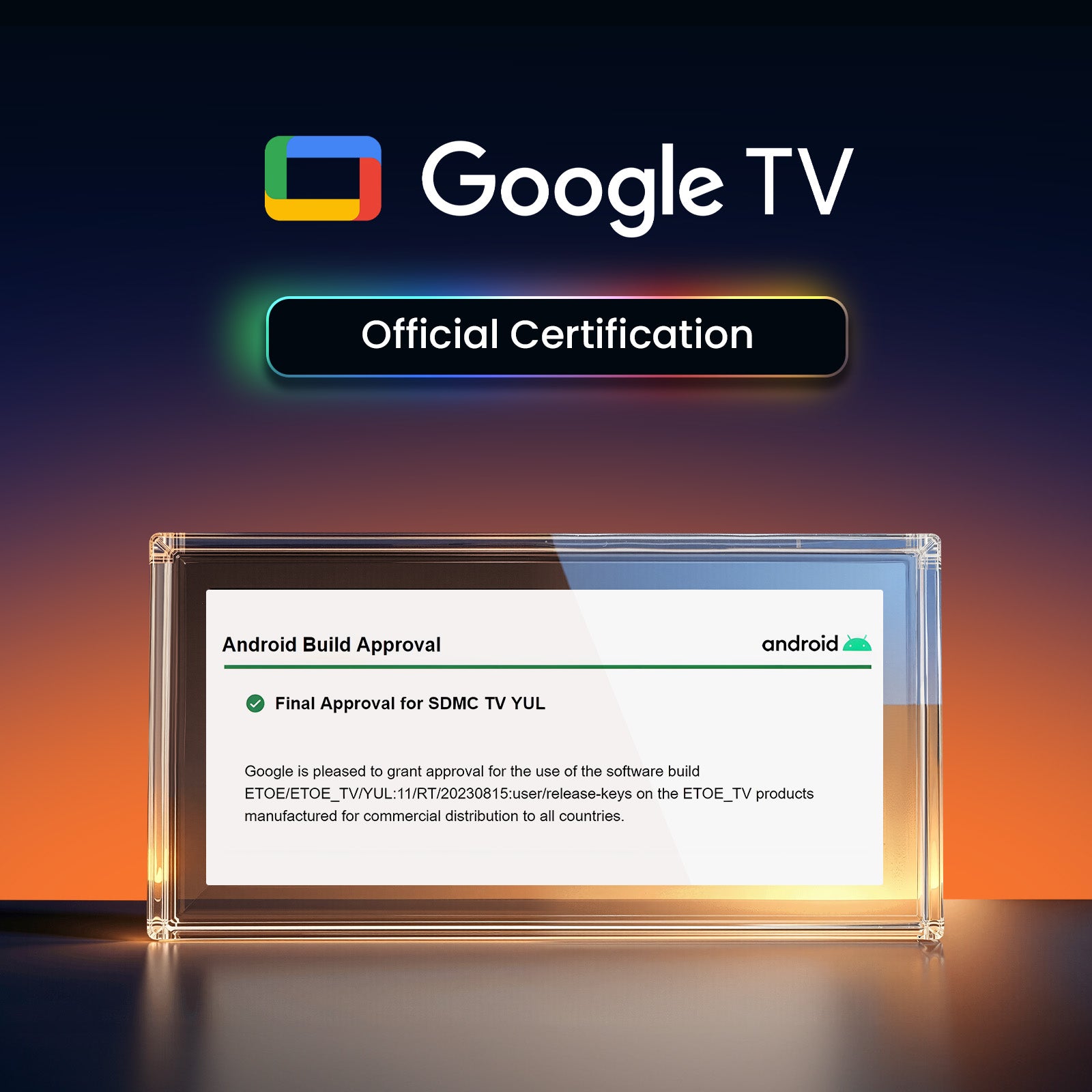

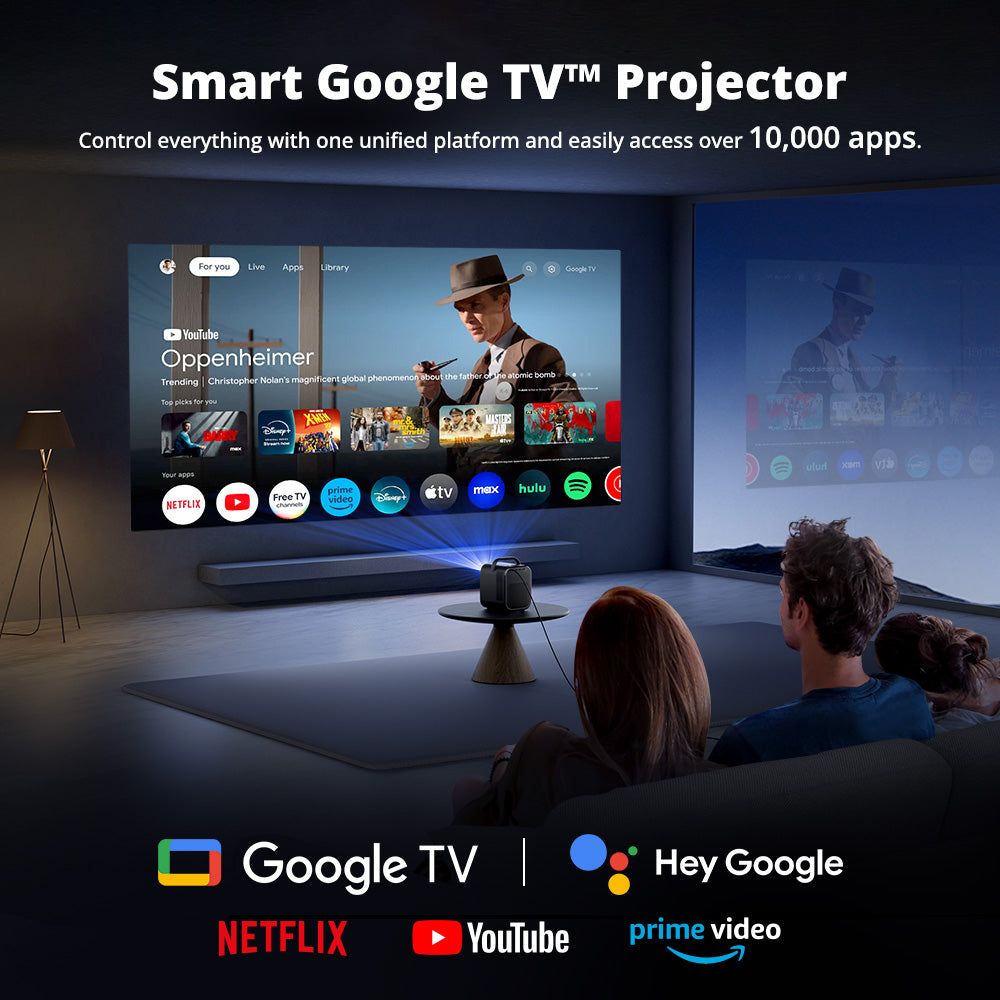











ETOE Seal Pro 2026, projektor kina domowego Google TV z Netflixem
Usługi i korzyści

Szybka i darmowa wysyłka

14-dniowa gwarancja zwrotu pieniędzy

24-miesięczna gwarancja bezproblemowa

Dożywotnie wsparcie klienta
Zaufana metoda dostawy





Bezpieczna i pewna kasa








10000+
APLIKACJE
700 000+
Filmy, Pokazy
4K
ROZSZYFROWANIE

Poznaj ETOE Seal Pro
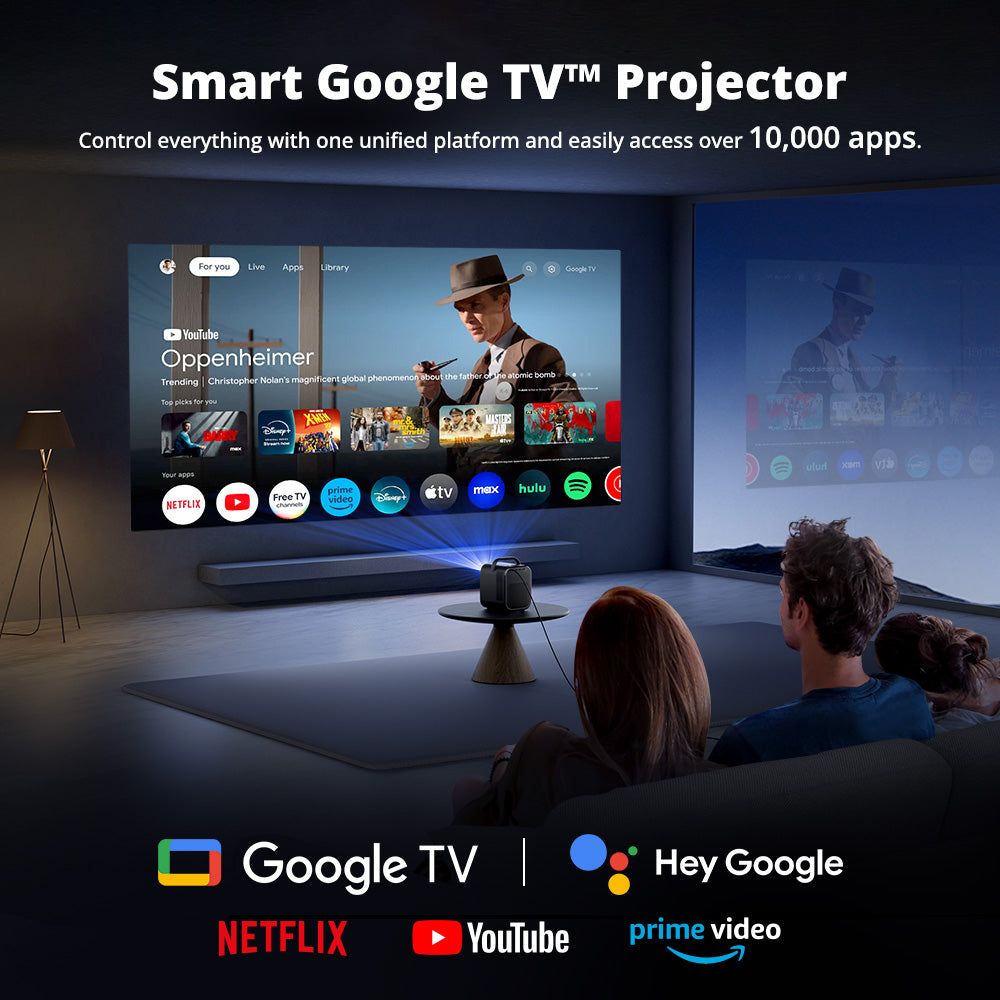






Specyfikacja
Marka: ETOE
Typ: Projektor
Model: Uszczelnienie Pro
Kolor: Czarny
Procesor i procesor graficzny: A53*4 i G52MP2
System: Google TV 3.0 (wbudowany Netflix)
Pamięć RAM i ROM: 2 GB + 16 GB
Dublowanie ekranu: Chromecast, AirPlay (wersja ATV)
Jasność: 1300 ANSI
Rozdzielczość natywna: 1920 × 1080
Współczynnik kontrastu: 3000:1
Proporcje obrazu: 16:9 / 4:3 (adaptacyjne)
Współczynnik rzutu: 1.22:1
Odległość projekcji: 1,2-3,3 m
Rozmiar projekcji: 45-120 cali
Głośnik: 2*10W
Jednolitość: 85%
Tryb skupienia: Autofokus i cyfrowe ustawianie ostrości
Sposoby projekcji: Przód / Biurko / Tył / Montaż na suficie
Korekcja Keystone: ±30° automatyczna korekcja i cyfrowa korekcja trapezowa oraz 4-punktowa korekcja trapezowa
Brzęczenie: 50%-100%
Wi-Fi: 2.4G i 5G
Interfejs: 1 x USB; 1 x HDMI 2.1; 1 x wyjście AV i audio; 1 x wejście 24 V DC
System obrazowania: 4,4-calowy pojedynczy wyświetlacz LCD
Silnik optyczny: Całkowicie uszczelnione i pyłoszczelne
Żywotność silnika optycznego: 160 000 godzin
Źródło światła: PROWADZONY
Żywotność lampy: 30 000 godzin (tryb standardowy)
Moc i napięcie: Prąd zmienny 100-240 V / 50-60 Hz
Pobór mocy: 180 W (maks.)
Waga produktu: 4,7 kg
Waga paczki: 6,5 kg
Rozmiar produktu(L x szer. x wys.): 25,7 x 19,2 x 17,8 cm
Rozmiar opakowania(L x szer. x wys.): Wymiary: 35x40x45cm
1 x Projektor
1 x adapter
1 x kabel zasilający
1 x Pilot zdalnego sterowania
1 x Instrukcja obsługi